
Ebben az utasításban részletes, hogy megteheti a helyzet kijavítását, ha az USB-portok nem működnek, valamint hogyan lehet okozni.
- Egy adott USB eszköz nem csatlakozik, vagy a csatlakozás kábel segítségével, hosszabbító kábel vagy USB hub nem működik
- Ne dolgozzon USB-t a számítógép előlapján
- Csak egy vagy több USB port nem működik (például csak USB 3.0)
- Ha az USB-portok nem működnek a Windows 10 telepítése után
- Egyéb lehetséges problémák és megoldások
Ha az USB nem csatlakozik bizonyos eszközökkel, valamint kábelekkel, hubokkal és USB-bővítményekkel kapcsolatos problémákkal
Gyakran a felhasználó összekapcsol néhány adott USB-eszközt, és ha nem működik megfelelően, a nem működő port USB-t tesz ki. Gyakran nem így van, és itt azt javaslom:
- Ellenőrizze, hogy más flash meghajtók, egér, billentyűzet ezzel az USB portdal?
- Ha bármilyen hub (splitter) van csatlakoztatva, próbálja meg csatlakoztatni a készüléket közvetlenül az USB csatlakozóhoz.
- Ha kábelt használunk a csatlakozáshoz (például csatlakoztassa a telefont) - próbáljon meg egy másik kábellel. Essence: Egyes USB kábelek nem szolgálnak az adatok továbbítására, és csak a töltéshez: Például találkozhat vezeték nélküli fejhallgatókkal vagy néhány játékkal.
- A készülék csatlakoztatásakor ellenőrizze, és az új eszköz hibával (felkiáltójel) jelenik meg az eszközkezelőben? Ha megjelenik, nyissa meg a tulajdonságokat, olvassa el a tulajdonságait, és keresse meg a hibakódot, és keresse meg a probléma megoldását (beleértve az oldalt is), például gyakoriak: a készülék leíró kérés meghibásodása (43 kód), a Windows leállította ezt az eszközt (kód 43) ), A vezető sérült vagy hiányzik (kód 39), az eszköz helytelenül működik (kód 31).
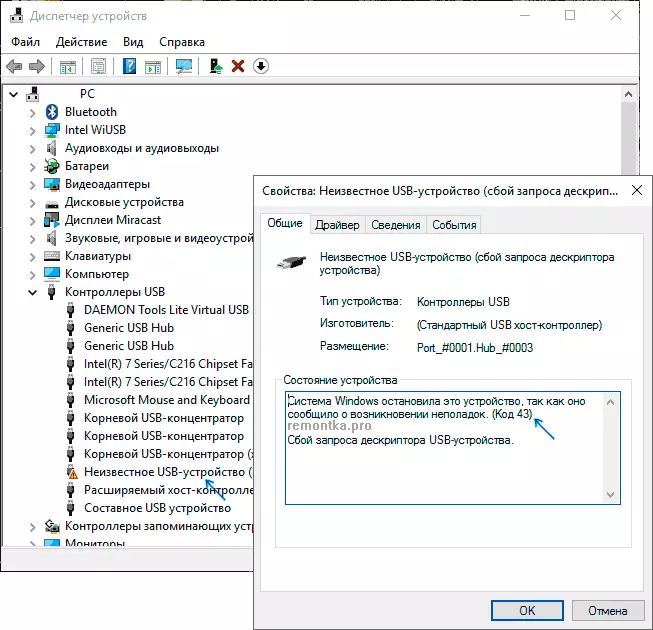
- A probléma az eszköz USB-csatlakozójában lehet: a hibás működés, a szennyeződések vagy az érintkezők oxidációja ahhoz vezethet, hogy nem lesz látható a Windows (néha továbbra is töltődik vagy ragyog).
Emellett az egyes eszközök tekintetében az anyagok hasznosak lehetnek: a számítógép USB-n keresztül nem látja a telefont, hogy mit tegyen, ha a számítógép nem látja az USB flash meghajtót, az USB-eszköz nem azonosítható.
Ennek eredményeképpen, ha egy adott eszközről beszélünk, azt javaslom, hogy megoldásokat keressen kifejezetten erre az eszközre: Ez lehetővé teszi, hogy szűkítse a rendelkezésre álló problémakciós lehetőségek és a megfelelő műveletek helyesbítése.
Mi van, ha az USB nem működik a PC előlapján
Egy másik közös helyzet - az összes csatlakozó megfelelően működik, de az előlapon lévő USB-kapcsolat nem vezet semmit. Majdnem mindig, ennek az az oka, hogy ezeket a csatlakozókat a kábel nem csatlakoztatja a "belső" USB csatlakozóval (az alábbiakban ábrázolt) az alaplapon.

Erről részletesen és fotókkal az utasítás második részében, hogyan kell csatlakoztatni az elülső panel csatlakozóit az alaplapra.
Ne dolgozzon egy vagy USB csatlakozót
Abban az esetben, ha csak egy USB csatlakozó nem működik a számítógépén vagy a laptopon, az első feltételezés hibás működés (és lehet "belsejében", és a felületi ellenőrzés nem teszi lehetővé, hogy azonosítsa, sérült, oxidált vagy piszkos kapcsolat Ez a csatlakozó.Ez is lehet egy "BURNT" port, amelyet néha láthatunk a helyek vizuális ellenőrzésével egy számítógépen belül vagy laptopon belül a csatlakozó alaplap összekapcsolásával. Néha az USB vezérlő mikrokircuit megsérülhet, nem pedig a csatlakozó közvetlen közelségében. Azonban a vizuális ellenőrzés nem mindig adhatja meg az eredményt, és érdemes felvenni a workshopot.
Ha az Ön esetében a csatlakozók csoport nem működik - az USB vezérlő chipének hardverkárosodása lehet, és egyszerűen az eredeti illesztőprogramok hiánya az USB-vezérlőben a laptop gyártója vagy PC alaplapja. Ebben az esetben azt javaslom letölteni őket a gyártó hivatalos weboldaláról, és manuálisan állítsa be, és még akkor is, ha a webhelyen nincsenek illesztőprogramok, bátran telepítjük a 7, 8 vagy 8.1-et.
Jegyzet: Ha kétségei vannak, hogy a hardver a probléma az USB csatlakozóval vagy a telepített rendszerben található eset, egyszerű módja annak, hogy ellenőrizze, hogy bármilyen indítható flash meghajtót készítsen, csatlakoztassa a csatlakozóhoz, és ellenőrizze, hogy látható-e a BIOS-hoz . Ha igen - fut tőle? Ha a meghajtó látható, a letöltés megy, akkor a hardver minden rendben van, problémát keresünk a rendszerben, telepítse az eredeti illesztőprogramokat a lapkakészletre, és ha van a hivatalos honlapon - az USB vezérlőkhöz.
Ha az USB-portok nem működnek az ablakok telepítése után
Leggyakrabban az operációs rendszer telepítése után a nem futó USB-csatlakozók problémája azoknak a felhasználóknak, akik a Tiszta Windows 7-et olyan számítógéphez vagy laptophoz állítják be, amely csak USB 3.0 csatlakozóval rendelkezik. Ennek oka a megfelelő illesztőprogramok hiánya alapértelmezés szerint a 7-ke. Azonban hasonló problémák merülhetnek fel a Windows 10-ben, különösen akkor, ha valamilyen egyedi berendezésről beszélünk.
Az általános megoldás az, hogy ellenőrizze, és van-e külön chipset illesztőprogram és USB a laptop gyártójának vagy PC-alaplap hivatalos honlapján. Ha van - telepítse őket. A Windows 7 esetében egy hivatalos vezető hiányában az Universal USB 3.0 illesztőprogramok az interneten találhatók.
További problémák és korrekciós módszerek megnyilvánulása
Következésképpen - néhány további lehetőség a probléma kijavítására:
- Ha a probléma a Windows 10 befejezése után jelenik meg, és ha "Start" - "Reboot", USB munka újra, próbálja meg letiltani a Quick Start gombot.
- Ellenőrizze, hogy van-e egy számítógép BIOS / UEFI-ja, vagy a gyors USB inicializálási opció laptopja, gyors letöltés. Ha van - próbálja meg letiltani őket.
- Az Eszközkezelőben az USB-vezérlők szakaszban ellenőrizze az összes USB-koncentrátor eszköz tulajdonságait és az "Power Management" fület, távolítsa el a "Energia leállításának leállítása az energia megmentését".
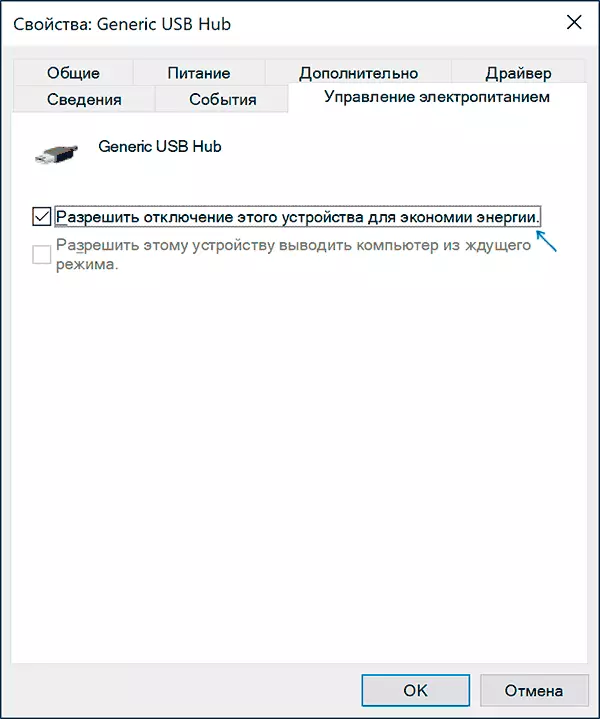
- Ha a probléma nemrégiben látható okok nélkül jelent meg, ellenőrizze, hogy van-e rendszerbeállítási pont a dátumban, amikor minden dolgozott, ha használod őket.
Egy helyzetben, ha a javasolt lehetőségek közül egyik sem hasznos volt az Ön esetében, írja le a részleteket a megjegyzésekben: talán tudok adni egy gyors.
